İçindekiler
Bazı durumlarda, arşivlerinizden bir optik diske yedek almak veya bir şeyler ters gittiğinde bilgisayar kurtarma için önyükleme diskleri yapmak ya da en sevdiğiniz kişisel anlarınızı içeren DVD'ler oluşturmak istersiniz.
Tüm bu ihtiyaçlar için bilgisayarınızda yetenekli bir kayıt cihazı ve elbette bilgisayarınızda yüklü bir kayıt yazılımı olmalıdır.
Şahsen ben ihtiyaçlarım için bilgisayarımın içinde hafif uygulamalar ve yardımcı programlar kullanmayı tercih ediyorum. Bu nedenle, yukarıdaki işlemleri gerçekleştirmek için hafif bir CD / DVD / HD DVD / Blu-ray yazma uygulaması buldum. Uygulamanın adı "ImgBurn" ve Windows 95, Windows 98, Windows Me, Windows NT4, Windows 2000, Windows XP'den tüm Microsoft Windows işletim sistemi sürümlerini destekliyor,Windows 2003, Windows Vista, Windows 2008, Windows 7 ve Windows 8.
Bu eğitimde ISO dosyaları oluşturmak veya yazmak için ImgBurn'ü nasıl kullanacağınıza ve dosyalarınızı bir Optik Diske (DVD/CD, Blu-ray disk) nasıl yazacağınıza ilişkin talimatları bulabilirsiniz
ISO dosyaları Oluşturmak veya Yazmak ya da Dosyalarınızı Optik Diske Yazmak için ImgBurn Nasıl Kullanılır?
Adım 1: "ImgBurn" indirin ve kurun.
1. İndir Buradan "ImgBurn" (Liste için bir indirme Aynasına tıklayın ve ardından indirmeyi seçin)
2. Seçin "Koş" açılır pencerede.

3. Seçin " Sonraki "ImgBurn'ün kurulum sihirbazı 1. ekranında.
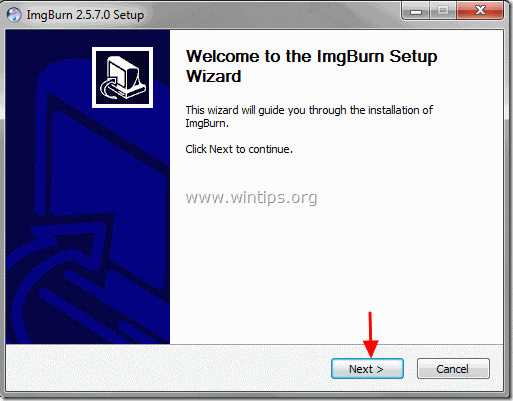
4. Kabul et ve li̇sans sözleşmesi̇ ve " Sonraki ”.
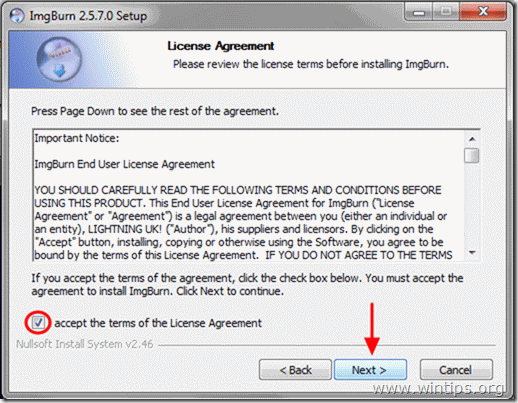
5. Varsayılan kurulum seçeneklerini bırakın ve "Sonraki".
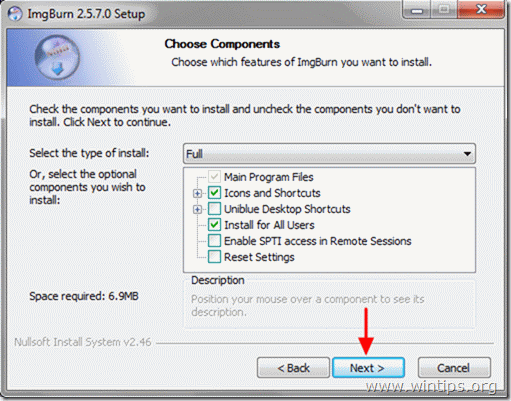
6. Varsayılan yükleme konumunu bırakın (programları yüklemek için başka bir konum kullanmıyorsanız) ve "Sonraki".
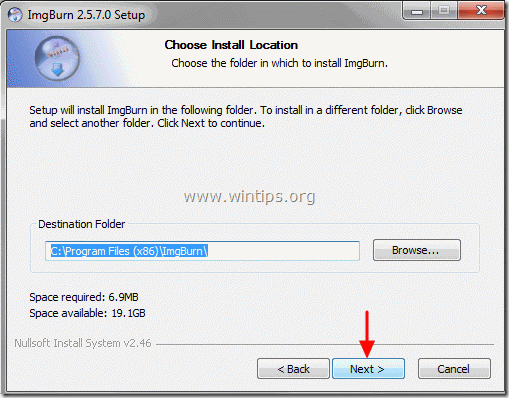
7. Seçin " Sonraki "Başlat menüsü klasör seçeneklerinde.
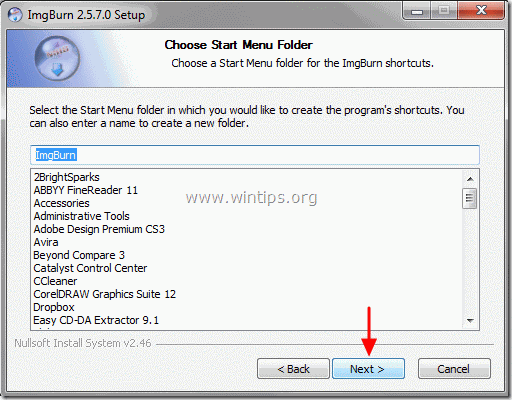
8. Kurulum tamamlandığında, " Bitirmek " öğesine tıklayın ve ImgBurn'ü kullanmaya başlayın.
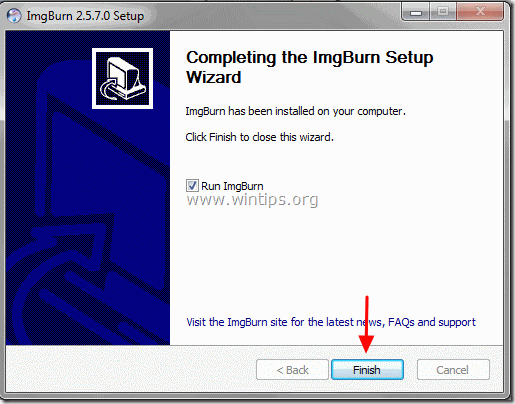
Adım 2: "ImgBurn" uygulaması nasıl kullanılır?
ImgBurn uygulaması başladığında, ekranınızda aşağıdaki pencereyi görmelisiniz:
Uyarı*: ImgBurn kullanılarak gerçekleştirilebilecek ana işlemler aşağıda açıklanmıştır.
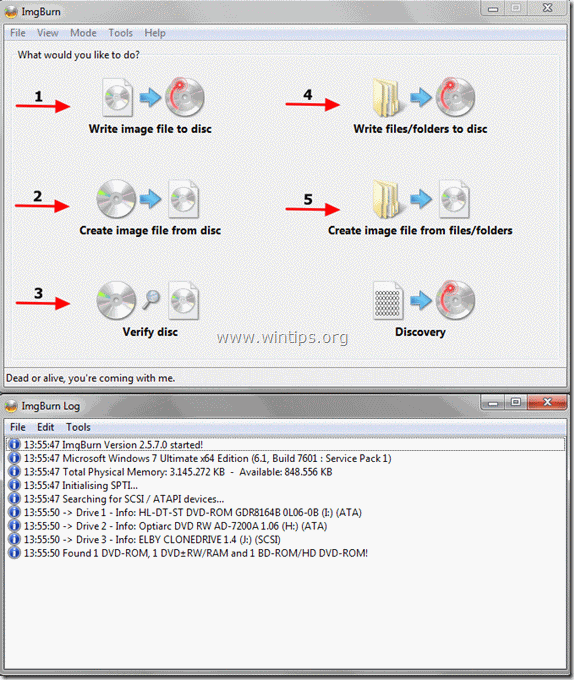
ImgBurn Özellikler:
1. Görüntü dosyasını diske yazın: Bir görüntü dosyasını (örn. .ISO, .BIN, .NRG, vb.) bir optik ortam diskine (örn. CD-ROM, DVD-ROM veya Blu-ray disk) yazmak istiyorsanız bu özelliği kullanın.
2. Diskten Görüntü dosyası oluşturun: Bu özelliği kullanarak, tercih ettiğiniz optik diskin (CD, DVD veya Blu-ray disk) tüm veri içeriğini bir görüntü dosyasına (örn. .ISO) içeren bir dosya oluşturabilirsiniz.
3. Diski doğrulayın: Bu özelliği kullanarak, görüntü dosyası ile orijinal optik disk arasındaki içeriği doğrulayabilirsiniz.
4. Dosyaları/klasörleri diske yazın: Arşivlerinizi bir CD-ROM veya DVD-ROM diskine yazmak/yedeklemek için bu özelliği kullanın.
5. Dosyalardan/klasörlerden görüntü dosyası oluşturun: Bu özelliği kullanarak, dosyalarınızdan veya klasörlerinizden bir görüntü dosyası oluşturabilirsiniz.
Mutlu yanmalar!

Andy Davis
Windows hakkında bir sistem yöneticisinin günlüğü





